Роутер D-Link является одним из самых популярных устройств для настройки домашней сети. Однако иногда возникают ситуации, когда необходимо восстановить его настройки по умолчанию. Это может быть нужно, например, если вы забыли пароль от административного входа или если устройство перестало работать корректно. В данной статье я покажу вам, как вернуть роутер D-Link к его заводским настройкам.
Прежде чем начать процедуру восстановления, вам понадобится компьютер с доступом в интернет. Также убедитесь, что у вас есть физический доступ к самому роутеру. Итак, первым шагом является поиск кнопки сброса на задней панели устройства. Обычно она находится рядом с разъемом питания и имеет надпись "Reset". Возможно, вам потребуется использовать острым предметом, например, скрепку или иглу, чтобы нажать на кнопку.
Когда вы нашли кнопку сброса, удерживайте ее нажатой в течение около 10 секунд. Тем временем роутер перезагрузится, а его настройки будут восстановлены к значениям по умолчанию. Будьте осторожны, не отпускайте кнопку раньше времени, так как это может привести к неправильной работе роутера. После перезагрузки вы сможете подключиться к роутеру с помощью стандартных учетных данных, которые обычно указаны в инструкции или на задней панели устройства.
Если вам сложно представить этот процесс, не беспокойтесь! В интернете есть множество видеоинструкций, которые помогут вам пошагово выполнить процесс восстановления настроек роутера D-Link. Однако не забывайте, что после сброса настроек весь пользовательский контент на роутере будет удален, и вам придется настроить его заново.
Как восстановить настройки роутера D-Link

Шаг 1: Подключите компьютер к роутеру D-Link с помощью Ethernet-кабеля или через Wi-Fi.
Шаг 2: Откройте веб-браузер и введите IP-адрес роутера. Обычно это 192.168.0.1 или 192.168.1.1. Нажмите клавишу Enter.
Шаг 3: В открывшемся окне введите логин и пароль для доступа к настройкам роутера. Если вы не меняли эти данные, они обычно равны "admin" для логина и пустому паролю. Нажмите кнопку "Войти".
Шаг 4: В меню настроек роутера найдите раздел "Настройки" или "Настройки системы".
Шаг 5: В этом разделе найдите опцию "Восстановить настройки" или "Сбросить настройки". Нажмите на неё.
Шаг 6: Подтвердите сброс настроек роутера, нажав кнопку "ОК" или "Применить".
Шаг 7: Роутер D-Link перезагрузится и вернётся к заводским настройкам. Вы можете повторно войти в настройки, используя стандартные логин и пароль.
Обратите внимание, что при восстановлении настроек роутера все пользовательские данные, такие как пароли Wi-Fi, будут удалены. Будьте готовы настроить роутер заново после восстановления.
Подробный гайд и видеоинструкция

В данной статье мы расскажем вам, как восстановить настройки роутера D-Link. Этот процесс может быть необходим в случае сбоя системы или если вы хотите вернуть роутер к заводским настройкам. Чтобы восстановить настройки, следуйте подробной инструкции и ознакомьтесь с видеоматериалом ниже.
Шаг 1: Подключите роутер к компьютеру с помощью Ethernet-кабеля. Убедитесь, что компьютер и роутер находятся в одной сети.
Шаг 2: Откройте любой веб-браузер и в адресной строке введите IP-адрес вашего роутера. Обычно, это 192.168.0.1 или 192.168.1.1. Нажмите Enter.
Шаг 3: В появившемся окне авторизации введите имя пользователя и пароль. Обычно, по умолчанию, имя пользователя – admin, а пароль – admin или оставьте поле пустым. Нажмите Войти.
Шаг 4: Перейдите в раздел Система и затем восстановление.
Шаг 5: В этом разделе вы увидите опцию «Восстановить настройки». Нажмите на эту опцию.
Шаг 6: В появившемся окне нажмите кнопку «Восстановить» для подтверждения операции восстановления настроек роутера.
После завершения процесса роутер автоматически перезагрузится и вернется к заводским настройкам. Используйте новый пароль и настройте сеть заново, если это необходимо.
Обратите внимание, что восстановление настроек роутера D-Link приведет к потере всех пользовательских настроек, включая пароль доступа к сети и настройки безопасности. Будьте осторожны и убедитесь, что у вас есть копия всех важных настроек перед началом процесса!
Сохранение данных перед восстановлением настроек
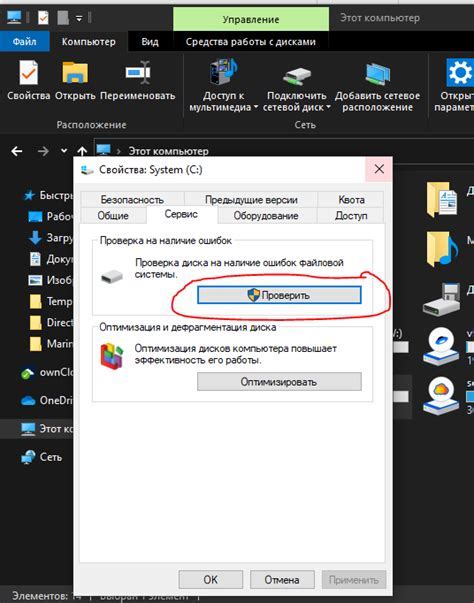
Перед тем, как приступить к восстановлению настроек роутера D-Link, важно сохранить все важные данные, которые могут быть утеряны в процессе. В случае сброса настроек, все пользовательские данные, такие как Wi-Fi пароли, настройки безопасности и портов, будут удалены и восстановление займет все настройки по умолчанию.
Чтобы избежать потери данных, рекомендуется сделать резервные копии всех необходимых файлов и документов. Вот несколько способов сохранить данные перед восстановлением настроек роутера D-Link:
1. Запишите настройки вручную:
Перед восстановлением настроек можно вручную записать все нужные настройки, чтобы в дальнейшем восстановить их вручную. Это может включать в себя запись текущего Wi-Fi пароля, настроек безопасности, портов и других настроек, которые вам важны.
2. Скриншот с настройками:
Для сохранения информации о настройках роутера D-Link можно сделать скриншоты страницы настроек веб-интерфейса. Просто откройте страницу настроек в браузере и сделайте скриншоты всех нужных вам разделов. Позже вы сможете использовать эти скриншоты для восстановления настроек.
3. Сохранение файла конфигурации:
Некоторые модели роутеров D-Link позволяют сохранить файл конфигурации с текущими настройками. Этот файл можно сохранить на компьютере или на внешнем устройстве хранения данных. В дальнейшем, при восстановлении настроек, вы сможете загрузить этот файл конфигурации и восстановить все настройки роутера.
Необходимость сохранения данных перед восстановлением настроек роутера D-Link может быть разной в зависимости от конкретной ситуации и настроек, установленных на роутере. В любом случае, резервное копирование важной информации гарантирует, что ваши данные сохранятся и не будут потеряны в процессе восстановления настроек.
Подготовка к процедуре восстановления настроек

Прежде чем приступить к восстановлению настроек роутера D-Link, необходимо выполнить несколько предварительных действий:
- Ознакомьтесь с руководством пользователя: Важно изучить документацию по вашей модели роутера D-Link, чтобы быть в курсе особенностей процедуры восстановления и убедиться, что вы действуете правильно.
- Сделайте резервную копию настроек: Перед началом восстановления настроек, рекомендуется создать резервную копию текущих настроек роутера, чтобы иметь возможность вернуться к ним в случае необходимости.
- Перезагрузите роутер: Часто перед восстановлением настроек рекомендуется перезагрузить роутер, чтобы очистить его временную память и устранить возможные конфликты.
- Подключитесь к роутеру: Убедитесь, что у вас есть доступ к роутеру, используя компьютер или другое устройство, подключенное к нему через Ethernet-кабель или Wi-Fi. Также убедитесь, что вы знаете IP-адрес роутера и учетные данные для входа в его настройки.
Обратите внимание, что восстановление настроек роутера D-Link приведет к удалению всех настроек, включая пароли и сетевые настройки. Поэтому убедитесь, что вы имеете все необходимые данные для повторной настройки роутера после процедуры восстановления.
Восстановление настроек через веб-интерфейс роутера
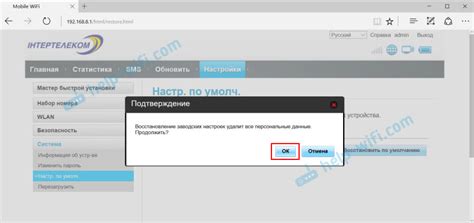
Для восстановления настроек роутера D-Link через веб-интерфейс, следуйте этим шагам:
- Подключите компьютер к роутеру с помощью Ethernet-кабеля.
- Откройте любой веб-браузер и введите IP-адрес роутера в адресной строке. Обычно это 192.168.0.1 или 192.168.1.1. Нажмите Enter.
- В появившемся окне авторизации введите имя пользователя и пароль от роутера. Если вы не знаете эти данные, посмотрите в документации роутера или обратитесь к поставщику услуг интернета.
- После успешной авторизации вы перейдете в веб-интерфейс роутера. Найдите и выберите раздел "Настройки" или "Maintenance".
- В разделе "Настройки" или "Maintenance" найдите опцию "Восстановить настройки" или "Restore settings".
- Нажмите на эту опцию и подтвердите свой выбор.
- После нажатия на кнопку "Восстановить настройки", роутер перезагрузится и вернется к заводским настройкам.
После завершения процесса восстановления настроек, вам необходимо будет перенастроить роутер с учетом ваших предпочтений и потребностей. Убедитесь, что вы имеете все необходимые данные, такие как имя сети (SSID) и пароль.
Восстановление настроек с помощью кнопки "Сброс"

Если вы забыли пароль или настройки вашего роутера D-Link, вы можете легко восстановить их с помощью кнопки "Сброс". Эта функция позволяет вернуть роутер к состоянию по умолчанию, удалив все настройки пользователя, включая пароль и имена сетей.
Чтобы восстановить настройки с помощью кнопки "Сброс", выполните следующие шаги:
- Найдите на задней панели роутера кнопку сброса. Обычно они отмечены надписью "Reset" или символом сброса, например, небольшой отверстие, где требуется использовать острую точку или штырек для нажатия.
- Используйте острую точку или штырек, чтобы нажать и удерживать кнопку сброса в течение примерно 10 секунд. Во время этого процесса индикаторы на роутере могут мигать, что говорит о том, что произошел сброс.
- После 10 секунд отпустите кнопку сброса. Роутер перезагрузится и вернется к состоянию по умолчанию.
- Теперь вы можете войти в настройки роутера, используя стандартное имя пользователя и пароль, указанные в документации для вашей модели роутера D-Link.
Обратите внимание, что при сбросе настроек все пользовательские настройки, включая настройки сети и безопасности, будут удалены. Поэтому, после восстановления настроек, вам нужно будет повторно настроить все параметры сети, включая подключение к Интернету и настройки беспроводной сети.
Если у вас возникли трудности или у вас есть вопросы, вы всегда можете обратиться к руководству пользователя для вашей модели роутера D-Link или обратиться в службу поддержки D-Link для получения дополнительной помощи.
Проверка работоспособности после восстановления настроек
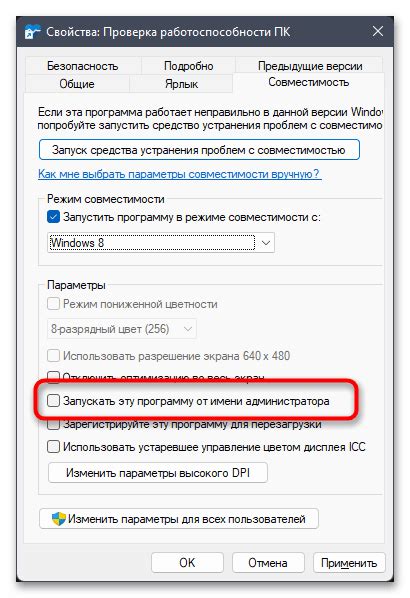
После восстановления настроек роутера D-Link рекомендуется провести проверку его работоспособности. Вот несколько шагов, которые помогут вам убедиться в успешном восстановлении настроек:
1. Подключение к сети
Убедитесь, что ваш компьютер или устройство успешно подключены к роутеру и имеют доступ к интернету. Проверьте, работает ли беспроводное подключение, если вы используете Wi-Fi. Если у вас возникли проблемы с подключением, перезагрузите роутер и проверьте настройки сетевого адаптера вашего компьютера.
2. Проверка интернет-соединения
Откройте веб-браузер и убедитесь, что у вас есть доступ к интернету. Загрузите несколько веб-страниц, проверьте скорость загрузки и открытия сайтов. Если у вас возникли проблемы с подключением к интернету, обратитесь к вашему провайдеру интернет-услуг для дополнительной помощи.
3. Проверка настроек безопасности
Проверьте настройки безопасности вашего роутера после восстановления настроек. Убедитесь, что включена защита паролем для доступа к настройкам роутера и Wi-Fi сети. Также рекомендуется проверить и обновить пароли для доступа к роутеру и Wi-Fi.
Примечание: Проверьте документацию вашего роутера D-Link или посетите сайт производителя для получения дополнительной информации о настройках безопасности.
4. Подключение других устройств
Подключите другие устройства к вашему роутеру (например, смартфоны, планшеты, игровые приставки) и проверьте их работоспособность. Убедитесь, что все устройства успешно подключаются к роутеру и имеют доступ к интернету. Если возникают проблемы с подключением или работой устройств, повторите шаги проверки сети.
После успешной проверки работоспособности можно считать, что восстановление настроек роутера D-Link прошло успешно и все готово для использования сети и подключения устройств.